9.2: Aplicar animaciones al contenido de la diapositiva
- Page ID
- 155834
Las animaciones se refieren al movimiento de objetos y texto en una diapositiva durante la vista de presentación con diapositivas. Las animaciones pueden ayudar a que una presentación de PowerPoint sea más dinámica, memorable y más interesante. Las animaciones afectan a los objetos individuales de una diapositiva, incluyendo viñetas, texto y gráficos. Cada efecto se puede cronometrar para que aparezca en una diapositiva, en una secuencia específica, usando los efectos Entrada, Énfasis y/o Salida. Los efectos de animación de entrada ocurren cuando el objeto aparece inicialmente en una diapositiva, mientras que los efectos de animación de salida ocurren cuando el objeto sale de la diapositiva. La animación de entrada es muy popular por introducir texto con viñetas de una bala a la vez, lo que impide que los espectadores avancen su atención más allá del tema actual. La animación de énfasis se produce después de que el objeto se haya mostrado en la diapositiva. Puede ser útil llamar la atención sobre un objeto específico en una diapositiva ocupada agregando movimiento o resaltados.

Para aplicar una animación, seleccione un objeto en una diapositiva y, a continuación, elija un icono de animación en la pestaña Animaciones. En el p hoto de abajo, se agregó una forma de llamada, formateada y llenada de texto, antes de aplicar un efecto de animación de entrada Float In.
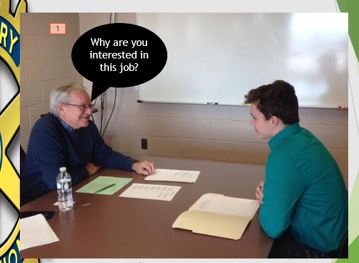
Se pueden agregar animaciones adicionales al texto u objetos haciendo clic en el botón Agregar animación en el grupo Animación avanzada. Si se intenta agregar una animación sin hacer clic primero en “Agregar animación”, reemplazará la animación existente en lugar de agregarla. Este paso se puede repetir varias veces para agregar tantas animaciones a un objeto como se desee.
Hacer clic en el Panel de animación, ubicado en el grupo Animación avanzada del panel Animaciones, es una herramienta útil para organizar múltiples animaciones en la misma diapositiva. El Panel de animación enumera los objetos de una diapositiva que tienen animación aplicada. Se puede utilizar para reordenar la secuencia de animación y elegir opciones para las animaciones. Las opciones de efecto se pueden aplicar para cambiar la dirección de la animación. Para ajustar el orden de los objetos animados, seleccione una opción en la categoría Secuencia en la galería Opciones de efecto. La Secuencia Por Párrafo es muy popular entre los párrafos de texto con viñetas. Observe que se asignan números a cada elemento para ayudar a identificar el orden en que ocurre cada uno en la diapositiva.
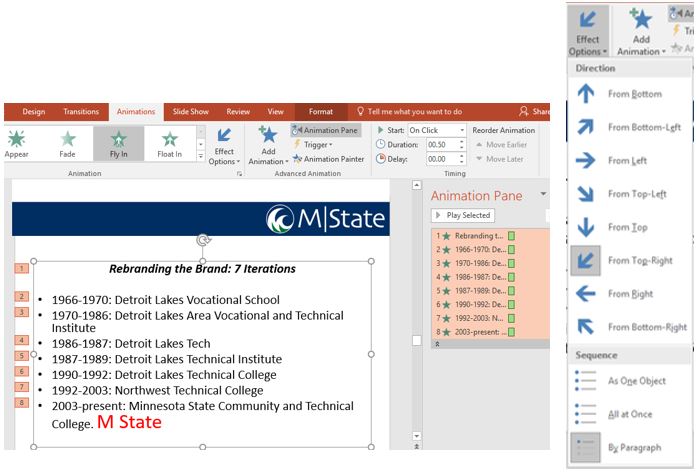
Las transiciones y animaciones tienen muchos ajustes, con oportunidades para aplicar múltiples acciones a una sola diapositiva. Para mantener un diseño profesional, es importante mantener la consistencia con transiciones, animaciones y otros multimedia, incluidos los efectos de audio y visuales.


